建议将C盘重要数据先备份,以免误操作导致数据丢失。
1.打开分区助手工具,在软件界面上点击“扩展分区向导”,进入下一步。
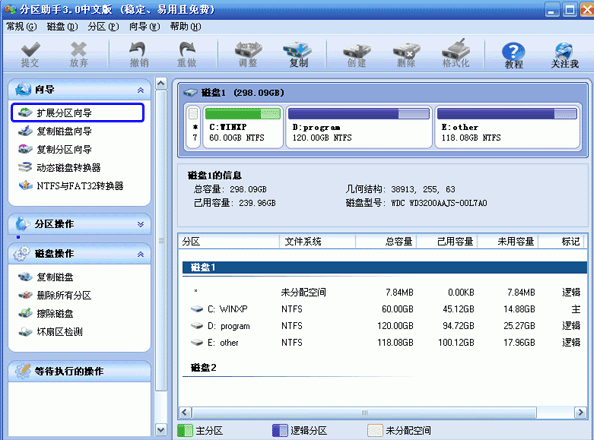
2.在扩展分区向导窗口中选择“扩展系统分区”选项,点击“下一步”继续。
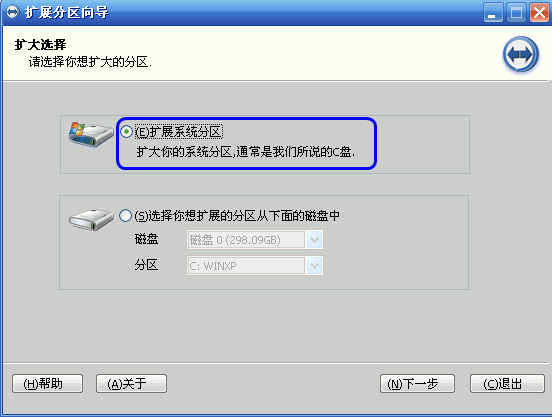
3.在新出现的界面中直接点击“下一步”继续。
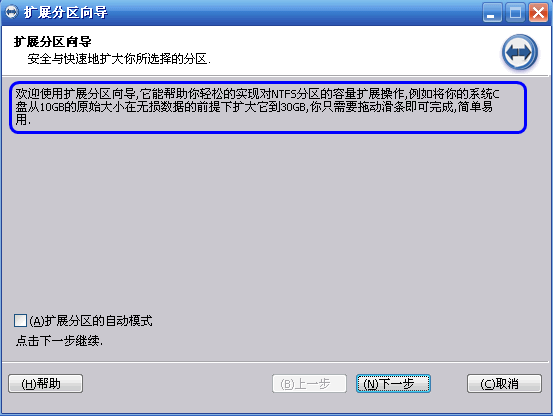
4.在新出现的页面里程序选择将哪个盘的空间划分一些给C盘。选择D盘,表示从D盘里划分点空间来扩展C盘。
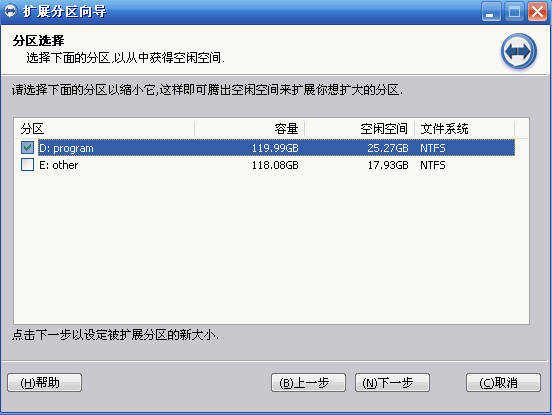
5.通过拖动滑块条来设置C盘的新大小。在将滑块条向右拖动的同时,可以看到C盘的大小在增大,D盘大小在减少。
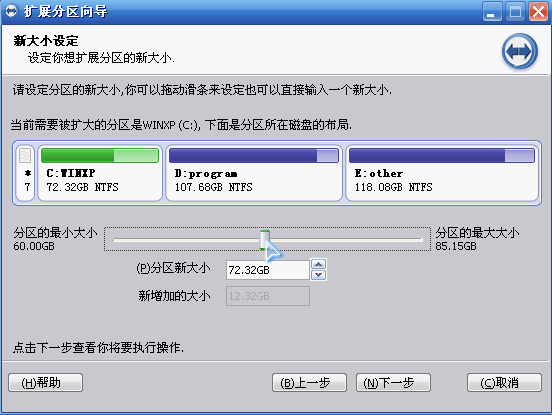
6.设定好C盘的大小后,点击“下一步”,进入确定执行页。点击“执行”按钮即可。
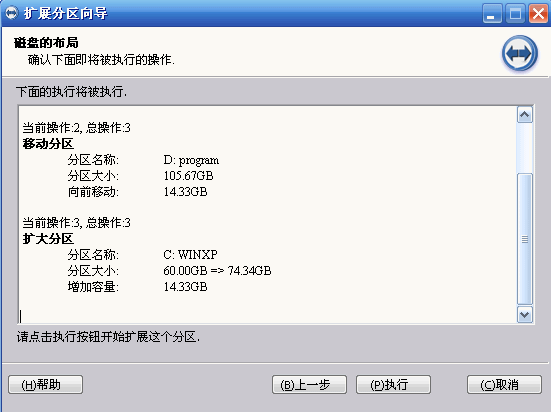
7.在出现的对话框中选择是即可
点击阅读全文